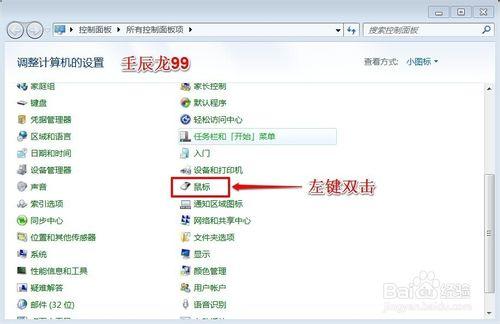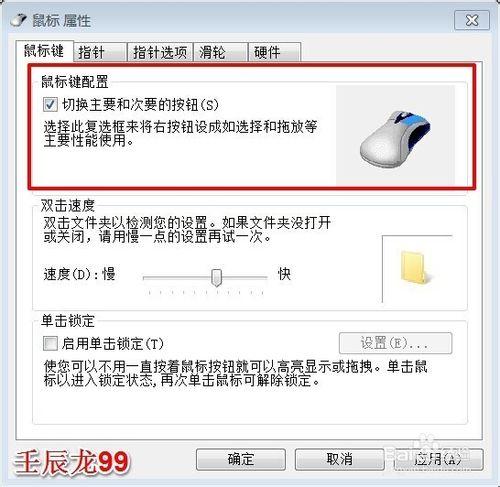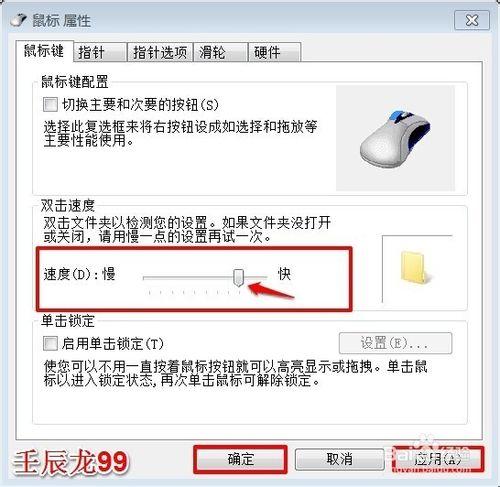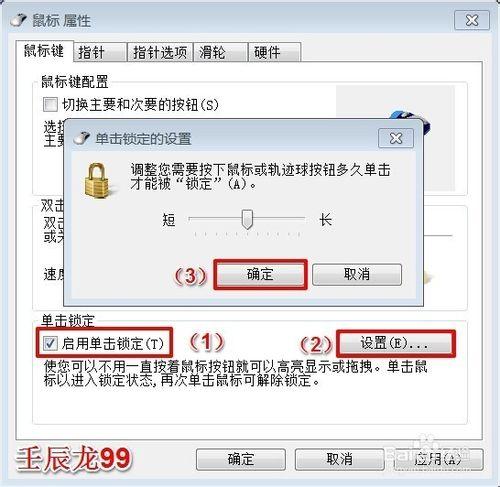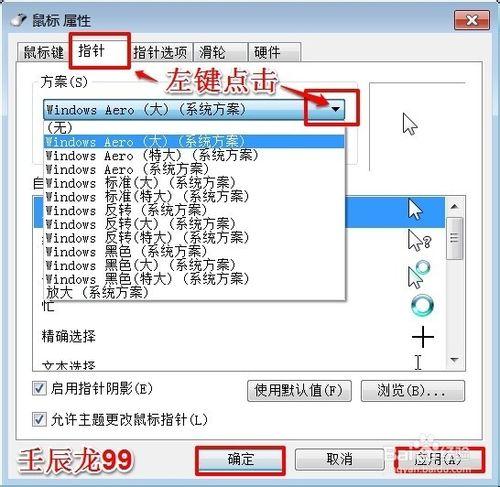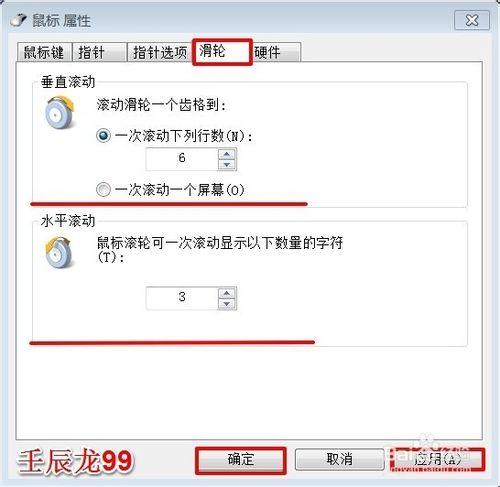任務:如何調滑鼠靈敏度。更改標題為:Windows7系統滑鼠的設定和靈敏度的調節。
工具/原料
硬體:電腦
作業系統:Windows7
方法/步驟
Windows7系統滑鼠的設定和靈敏度的調節
步驟:
左鍵點選:開始 - 控制面板;
在控制面板視窗,我們找到:滑鼠,並左鍵雙擊:滑鼠;
如果我們習慣於用左手操作,可以點選滑鼠鍵配置中的:切換主要和次要的按紐,這時,我們的滑鼠左鍵變成了右鍵,右鍵變成了左鍵;
如果我們移動速度(D)的滑塊,再點選:應用 - 確定,可以調節滑鼠的靈敏度;
如果我們(1)點選:啟用單擊鎖定(T),(2)配置,可彈出單擊鎖定的設定視窗,確定單擊鎖定的時間,再點選:確定,回到原視窗,再點選:應用 - 確定;
左鍵點選:指標,再點選方案方框中的小三角,可以選擇滑鼠指標圖形和滑鼠的顯示方案,再點選:應用 - 確定;
我們左鍵點選:滑輪,可以設定滑鼠滑輪垂直滾動的行數和水平滾動的字元數;
上述即:Windows7系統滑鼠的設定和靈敏度的調節方法和步驟,不到之處,敬請批評指正,謝謝!